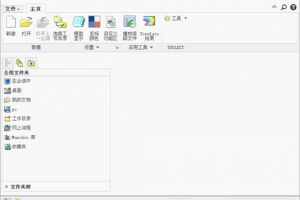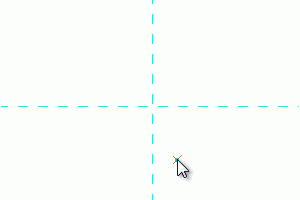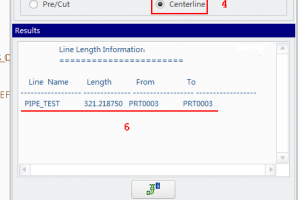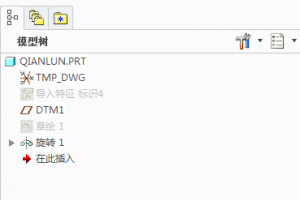4.5 基准坐标系的创建
在Pro/E中,坐标系可以用来添加到零件组件中作参照特征,常用的基准坐标系类型有笛卡尔坐标系、柱坐标系和球坐标系,其中笛卡尔坐标系为系统默认的基准坐标系。在进行三维建模时,通常使用默认坐标系。
调用命令的方式如下。 菜单:执行“插入”|“模型基准”|“坐标系”命令。 图标:单击“基准”工具栏中的

图标按钮。
4.5.1 创建基准坐标系
操作步骤如下:
第1步,打开Ch4-81.prt,如图4-81所示。第2步,单击“基准”工具栏中的

图标按钮,弹出“坐标系”对话框。第3步,按住Ctrl键不放,在模型中选择图4-82所示的三个平面作为创建坐标系的参照,此时对话框如图4-83所示。第4步,单击对话框中的“确定”按钮,完成坐标系的创建,如图4-84所示。


图4-81 原始模型图4-82 选择参照图元图4-83 “坐标系”对话框图4-84 创建坐标系


4.5.2 操作及选项说明
1.创建坐标系的方法
在创建坐标系时,根据选择参照的不同,可以分为以下几种方法:
通过三个面:即为上面所介绍的方法。
通过两直线:在模型上选择两实体边线、轴线或曲线作参照创建坐标系,它们的交点或昀短距离处为坐标系原点,且原点位于选择的第一条直线上,如图4-85所示。
通过一点与两直线:先在模型上选择一个点作为创建坐标系的原点,然后将对话框切换到“定向”选项卡,激活“使用”收集器,选择两直线作为两个方向上的轴向,第三轴向系统将根据右手定则自动确定,如图4-86所示。


图4-85 通过两直线创建坐标系图4-86 通过一点两线创建坐标系
(4)通过偏移或旋转现有坐标系:选择一个现有坐标系,然后在对话框中设置偏移值,如图4-87,或选择现有坐标系后单击“定向”选项卡,然后在其中设置各轴向的旋转角度,如图4-88所示。


图4-87 通过偏移创建坐标系图4-88 通过旋转创建坐标系
2.其它选项说明
在“坐标系”对话框中,包含有“原始”选项卡、“定向”选项卡和“属性”选项卡。其中,“原始”选项卡中又包含以下的选项:
参照:用于收集模型上的参照图元,需要调整已选参照时,可在其上右击,在弹出的快捷菜单中选择“移除”。
偏移类型:表示按哪种方式偏移坐标系以及设置相应的偏移值,包含有
“笛卡尔”、“圆柱状”、“球状”和“自文件”几种方式。“定向”选项卡可以用来设置坐标系的位置,包含的选项有:
参考选取:该选项在要求所选取的参照来确定轴向的情况下使用,如在前面介绍的“通过三面”、“通过两线”、“通过一点两线”的情况下。
所选坐标轴:该选项用来设置与原坐标系各轴向之间的旋转角度。
设置Z垂直于屏幕:该按钮可以快速定向Z轴,使其垂直于查看的屏幕。